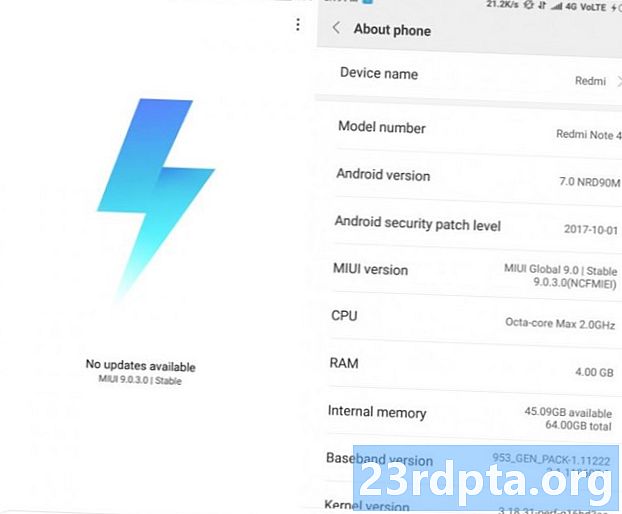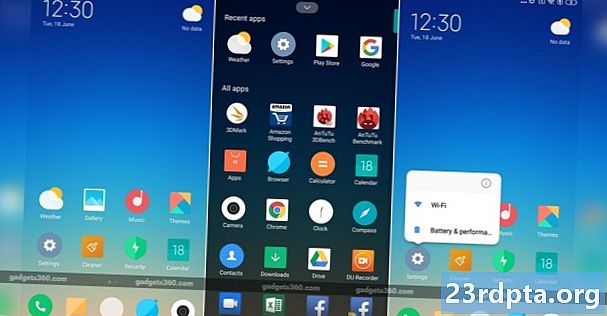Nilalaman
- Paganahin ang Mode ng Developer sa isang Chromebook
- Paano hindi paganahin ang Mode ng Developer sa isang Chromebook
- Cons ng pagpapagana ng mode ng Developer
- Iba pang mga mapagkukunan ng Chromebook

Ang malaking pagbebenta ng mga Chromebook at Chrome OS ay likas na pagiging simple.Ipinagkaloob, ang operating system ay nagbago nang malaki mula sa mga unang araw nito bilang mahalagang isang pinarangalan lamang na browser, na may lumalagong mga tampok sa offline at suporta para sa mga Android apps. Ang mga aparato ng Chrome OS ay nakakakuha ng mas malakas at tiyak na mas may kakayahan, na nagpapahintulot sa isang magandang, kahit na simple, karanasan sa PC.
- Ang pinakamahusay na Chromebook na maaari mong bilhin
- Ang pinakamahusay na Chromebook para sa mga mag-aaral
- Ang pinakamahusay na Chromebook na may mga touchscreens
- Pinakamahusay na takip ng Chromebook at mga kaso
Gayunpaman, nangangahulugan ito na hindi marami sa paraan ng pagpapasadya o magagamit na mga tampok ng friendly-developer sa unang sulyap. Kung nais mong lumampas sa mga pangunahing kakayahan ng iyong Chromebook, ang unang hakbang ay nangangailangan ng pagpapagana ng Mode ng Developer, na katulad ng pagkakaroon ng pag-access sa ugat sa iyong Android device.
Kung nais mong paganahin ang Mode ng Developer sa iyong Chromebook, narito kung paano!
Paganahin ang Mode ng Developer sa isang Chromebook

- Una, siguraduhin na i-back up at i-save ang anumang mahalagang impormasyon na maaaring naiimbak mo sa iyong aparato. Pinapagana ng mode ng Pag-develop ang iyong impormasyon sa pag-login at anumang data na nakaimbak ng lokal na hindi maibabalik.
- Kung naka-on ang iyong Chromebook, patayin ito.
- Kailangan mong pumunta sa mode ng pagbawi. Upang gawin ito, pindutin nang matagal ang pindutan ng Esc key at i-refresh ang key (circular clockwise arrow key na karaniwang tatlong puwang sa kanan ng Esc key) at pagkatapos ay pindutin ang power button.
- Patuloy na hawakan ang tatlong mga pindutan hanggang sa lumitaw ang isang screen na nagsasabing "Ang Chrome OS ay nawawala o nasira. Mangyaring magpasok ng USB stick. "Huwag kang mag-alala, ito ay bahagi lamang ng proseso at wala talagang mali sa OS.
- Pindutin nang matagal ang Ctrl at pagkatapos ay pindutin ang D key.
- Kung kinakailangan, pindutin ang Enter.
- Maghintay para ma-restart ang aparato at muli sa proseso ng pag-setup ng Chromebook.
Paano hindi paganahin ang Mode ng Developer sa isang Chromebook

- Napakadali upang paganahin ang Mode ng Developer sa isang Chromebook, mas simple na huwag paganahin ito.
- Tandaan na i-backup ang iyong data muli nang pinapagtanggal ang kahit na hindi pagpapagana ng mode ng Developer.
- Kung naka-on ang aparato, patayin ito.
- Kapag ang screen na nagsasabing "OS verification ay off" ay lumitaw, pindutin ang space bar.
- Kailangan mong dumaan sa proseso ng pag-setup ng Chromebook muli.
Cons ng pagpapagana ng mode ng Developer

Mayroong maraming mga pakinabang upang paganahin ang Mode ng Developer sa iyong Chromebook. Nagbibigay ito sa iyo ng pag-access sa shell ng developer, nagbibigay-daan sa iyo upang mag-install ng isang pamantayan sa kapaligiran ng Linux desktop, at isang bagay na kakailanganin mong paganahin kung ikaw ay isang developer ng Chrome OS. Ang mode ng developer ay tiyak na hindi para sa average na gumagamit at ilang halaga ng teknikal na kaalaman kung paano kinakailangan upang samantalahin ang mode na ito.
Gayunpaman, may ilang mga kawalan na kailangan mong maging maingat din.
- Hindi suportado ng Google ang Mode ng Pang-develop, kaya maaari kang mapanganib sa pag-utos ng warranty ng iyong aparato.
- Ang lahat ng mga tampok ng seguridad ay hindi pinagana kapag naka-on ang mode ng Developer.
- Nawawalan ka ng iyong data kapag pinagana o hindi paganahin ang Mode ng Developer. Tulad ng nakikita mo mula sa mga hakbang na kinakailangan upang hindi paganahin ito, ang isang hindi sinasadyang pindutin ng space bar sa maling oras ay ang kailangan mo lamang na mawala ang lahat ng iyong data muli. Ang paggawa ng patuloy na pag-backup kung nagtatrabaho ka sa isang bagay na mahalaga ay talagang inirerekomenda.
- Ang mga Chromebook ay nag-boot nang napakabilis. Ngunit iyon ay isang tampok na mawawala sa iyo kapag pinagana ang mode ng Developer.
Iba pang mga mapagkukunan ng Chromebook
Kaya mayroon ka nito para sa gabay na ito sa kung paano paganahin ang Mode ng Developer sa isang Chromebook! Kapag binili mo ang iyong unang Chromebook, malamang na maraming katanungan ka. Huwag kang mag-alala, narito kami upang tumulong. Narito ang ilang mga mapagkukunan upang gawing mas madali ang buhay sa iyong bagong Chromebook -
- Paano i-set up ang mga kontrol ng magulang ng Chromebook
- Paano i-install ang Kodi sa Chromebook
- Paano mag-set up ng isang VPN sa isang Chromebook
- Paano Manu-manong I-update ang Iyong Google Chromebook
- Paano i-reset ang isang Chromebook
- Paano mag-print mula sa isang Chromebook
- Paano kumuha ng screenshot ng Chromebook
- Paano mag-right click sa Chromebook
- Maaari mong gamitin ang Microsoft Office sa Chromebook?